Se övergripande recension av Ezgif Video Cropper [med alternativ]
Letar du efter den bästa videoklipparen online? I så fall kan du prova att använda Ezgif. Det är bland den bästa mjukvaran du kan hitta online. En av dess huvudfunktioner är videobeskäraren. Denna fantastiska funktion låter dig beskära din video oavsett vilket resultat du vill ha. Så om du vill ha mer detaljerad inblick i verktyget rekommenderar vi att du läser det här inlägget. Du kommer att lära dig alla förmågor hos Ezgif när det gäller att beskära videor. Bortsett från det kommer vi att tillhandahålla fler funktioner som du kan njuta av när du använder verktyget. Sedan, i den senare delen, kommer du att upptäcka det bästa alternativet till Ezgif. Med detta kommer du att ha ett annat verktyg att använda för att beskära din video. Utan något annat, kolla artikeln och ha full förståelse för Ezgif Video Cropper.

- GUIDELISTA
- Del 1. Vad är Ezgif
- Del 2. Fullständig recension av Ezgif.com
- Del 3. Hur man använder Ezgif Crop Video Function
- Del 4. Bästa alternativen till Ezgif
- Del 5. Vanliga frågor om Ezgif Cropper
Del 1. Vad är Ezgif
Nuförtiden finns det olika bild- och videoredigerare du kan använda. Dessa redigerare är perfekta för att förbättra dina mediefiler och göra dem mer tillfredsställande att se än den tidigare versionen. En av redigerarna du kan använda är Ezgif. Det är ett onlineredigeringsverktyg som låter dig förbättra dina mediefiler på olika sätt. Den har olika funktioner, såsom en rotator, GIF-tillverkare, resizer, skärare, optimerare, omvandlare och mer. Med det här verktyget kan du göra nästan allt för dina filer. Dessutom är Ezgif användbar för alla webbplattformar, vilket gör det bekvämt för alla användare som vill förbättra sina bilder eller videor.
Del 2. Fullständig recension av Ezgif.com
Nu kanske du undrar över hela kapaciteten hos Ezgif. I så fall måste du läsa detta avsnitt. Du kommer att upptäcka alla de viktigaste funktionerna i verktyget som kan hjälpa dig på din redigeringsresa. Så, utan vidare, kolla denna Ezgif-recension och lär dig allt.
Plattform
Ezgif är ett tillgängligt verktyg. Du kan använda den på olika webbplattformar. Det inkluderar Google, Safari, Mozilla, Opera, Edge och mer. Med det, se till att du kan använda Ezgif för att redigera din fil så länge din enhet har en webbläsare.
Vad GIF kan göra
Ezgif videobeskärning
En av huvudfunktionerna i Ezgif är dess förmåga att beskära GIF-filer. Med den här typen av funktion kan du ta bort oönskade delar av filen. Du kan klippa alla sidor, vilket gör det bekvämare. Bortsett från det video cropper funktion kan också erbjuda olika bildförhållanden. Med detta kan du välja önskat förhållande för att beskära dina filer automatiskt.
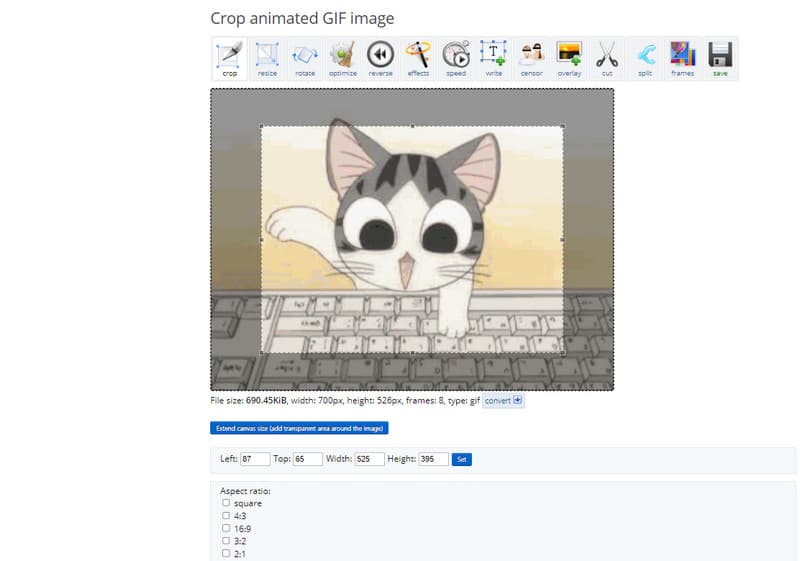
GIF Maker
Förutom att redigera GIF:er kan Ezgif också skapa GIF:er. Med detta kan du göra en underhållande fil på egen hand. Den här funktionen låter dig också lägga till loopräkning eller fördröjningstid på din GIF-fil. Med detta kan du se att efter GIF-framställningsprocessen kan du få ett bättre resultat.
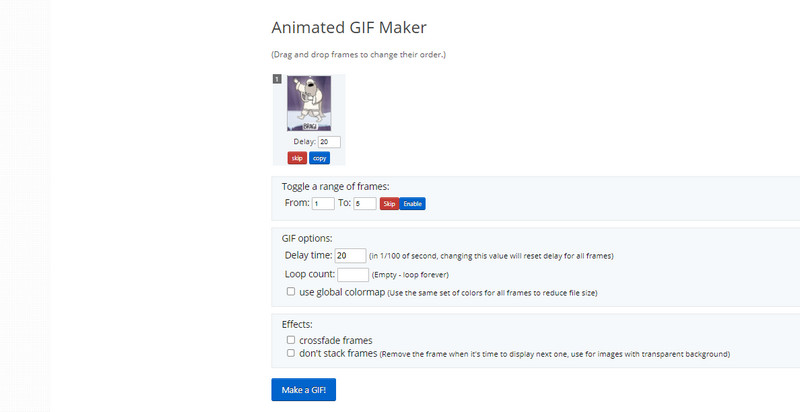
Rotator
När du tittar på GIF-bilder i helskärmsläge finns det tillfällen då du behöver rotera filen. I så fall kan du rotera din fil med rotatorfunktionen i Ezgif. Du kan rotera filen baserat på dina preferenser. Du kan rotera filen medurs, moturs, 180 grader och mer.
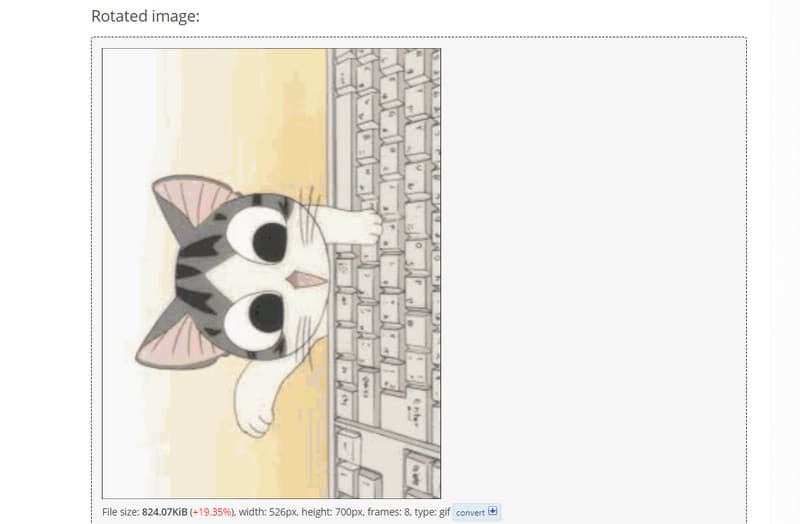
Video till GIF Converter
En annan bra funktion du kan stöta på när du använder GIF är dess förmåga att konvertera videor till GIF. Verktyget stöder olika videoformat, så du kan importera din video för att påbörja konverteringsprocessen. Den stöder MP4, AVI, MPEG, MOV, 3GP och mer. Du måste också veta att det kan ta tid att konvertera filer. Det beror på filernas storlek och bildhastighet.
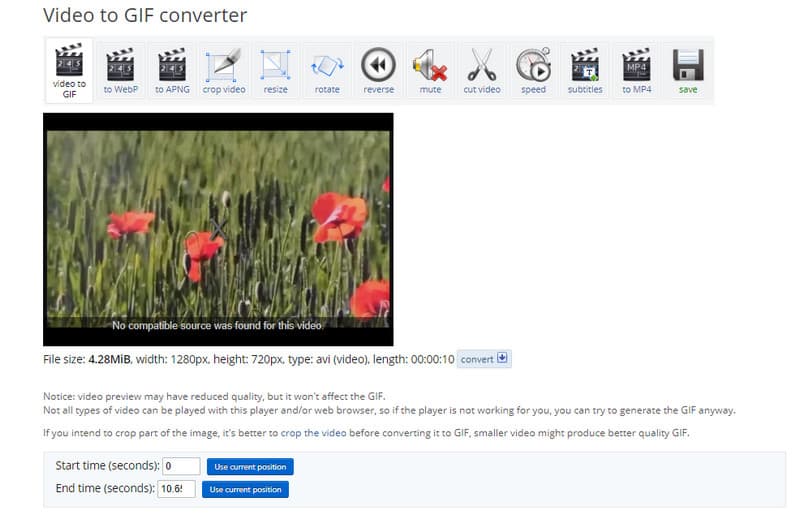
Prestanda
Användargränssnitt
Användargränssnittet för Ezgif är för enkelt. Den är lämplig för användare som inte har någon aning om redigering. Alla huvudfunktioner finns på huvudwebbsidan. På så sätt kan du navigera i alla funktioner du vill använda för att förbättra dina filer.
Uppgraderingsfrekvens
När det gäller uppdateringar har Ezgif en uppdatering så ofta. Det uppdateras inte varje månad jämfört med andra verktyg. Men när du har en uppdatering säkerställer Ezgif att erbjuda fler funktioner än tidigare. Den senaste uppdateringen ger verktyget en opacitetsparameter för textverktyget, en omvandlare och stöder fler format.
Effektivitet och kvalitet
Verktyget kan beskära filen effektivt. Du kommer att se att när du har justerat kanten av filen, kommer verktyget att börja beskärningsprocessen direkt. Dessutom säkerställer Ezgif att erbjuda en bra kvalitet. När du beskär filen kommer filens kvalitet inte att påverkas.
- Verktyget är tillgängligt för alla webbplattformar.
- Dess funktioner är lätta att navigera.
- Den kan skapa GIF-filer.
- Det kräver en internetanslutning.
- Uppladdningsprocessen är för långsam.
- Det kan bara stödja GIF och andra bildformat.
Är det säkert att använda?
Ezgif är säkert att använda. Du kan förbättra din fil utan att oroa dig för dataförlust. Verktyget ser till att efter redigeringsprocessen raderar det dina filer omedelbart. Det kan också säkra din fil från andra användare. Slutligen kommer Ezgif inte att samla in någon information från dig, vilket gör det bekvämare att använda.
Del 3. Hur man använder Ezgif Crop Video Function
Om du vill använda Ezgif för videobeskärning kan du se de detaljerade stegen nedan. Så för att börja beskärningsprocessen, kontrollera informationen direkt.
Besök huvudwebbplatsen för Ezgif för att beskära videor online. Från huvudwebbsidan väljer du Beskära fungera.
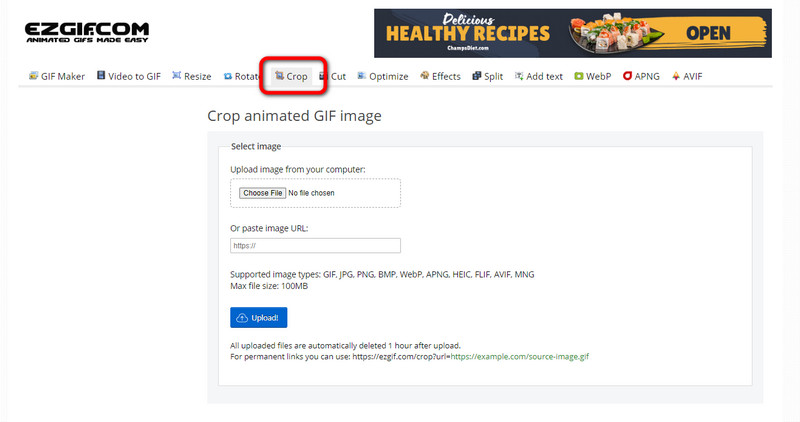
Klicka sedan Välj FIL för att lägga till GIF-filen du vill beskära. När du är klar klickar du på Ladda upp knapp.
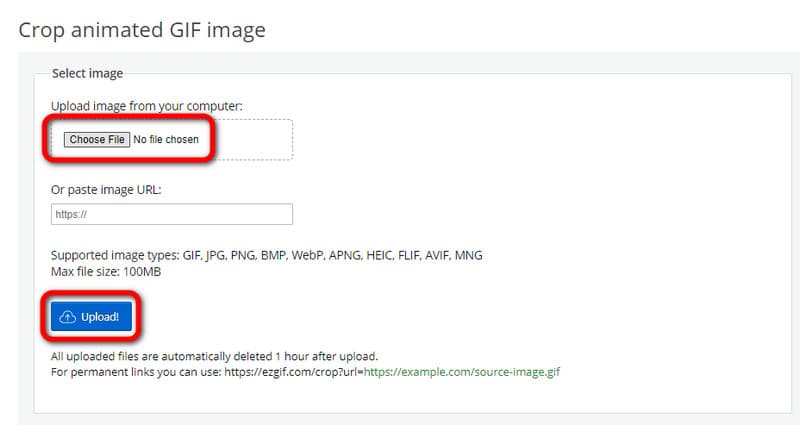
Du kan börja beskära filen. Du kan använda rutan från filen och justera den. Du kan också välja ett förhållande från Bildförhållande alternativ. Efter det klickar du på Beskära bild knapp.
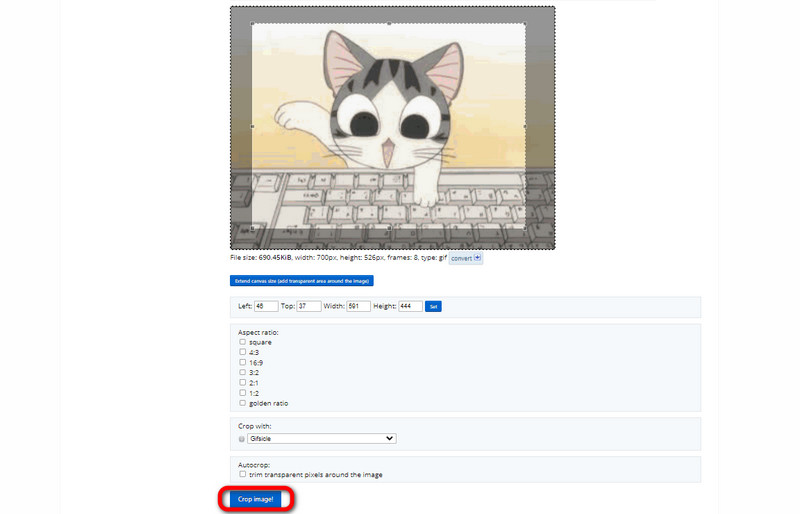
För att spara och ladda ner den beskurna filen, klicka på Spara knappen från det nedre gränssnittet.
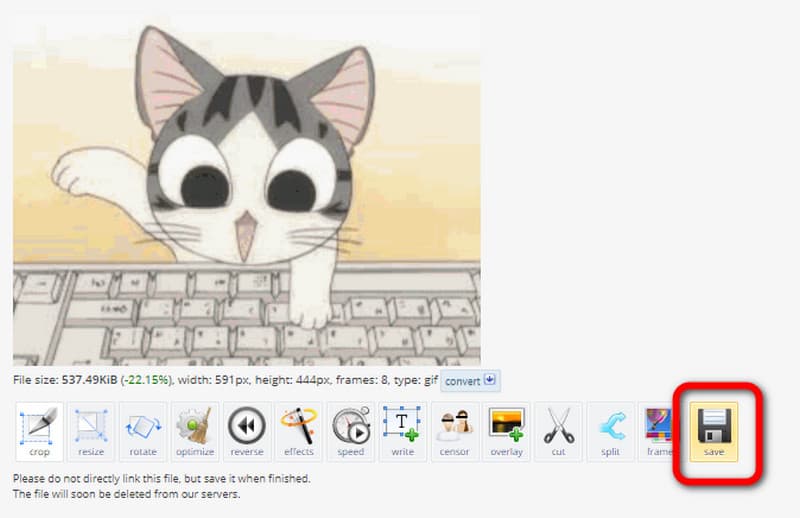
Del 4. Bästa alternativen till Ezgif
1. ArkThinker Video Converter Ultimate
Ezgif stöder endast GIF-filer vid beskärning. Så det är inte användbart för att beskära videor med ett annat format. Om du letar efter det bästa Ezgif-alternativet, använd ArkThinker Video Converter Ultimate. Programmet stöder fler videoformat jämfört med Ezgif. Den innehåller MP4, M4V, MOV, VOB, MKV, WMV, AVI och mer. Beskärningsprocessen är också snabbare, vilket gör den till en idealisk videobeskärare offline. Således, om du vill beskära din video med ArkThinker Video Converter Ultimate, kontrollera detaljerna nedan.
Ladda ner och starta ArkThinker Video Converter Ultimate på din dator. Du kan använda Ladda ner knapparna nedan för att hämta programmet.
När gränssnittet dyker upp, gå till Verktygslåda sektion. Välj sedan Video Cropper funktion och gå till nästa steg.
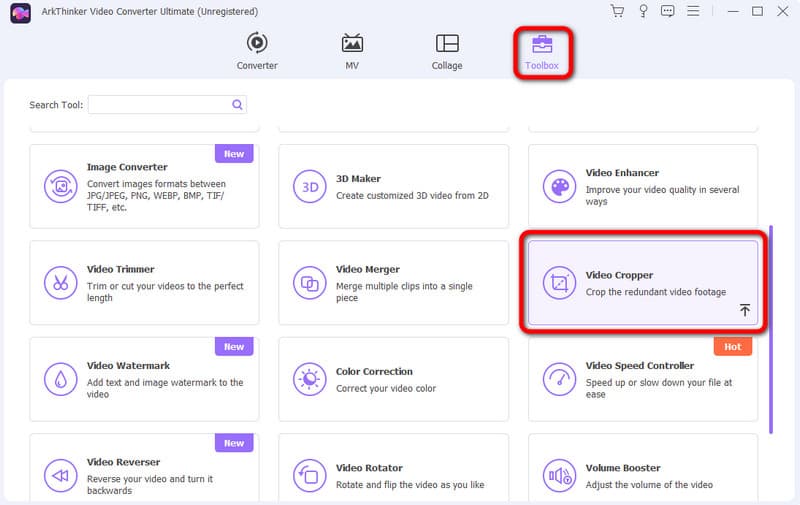
Slå Plus tecken, och mappen visas. Välj videon du vill beskära.
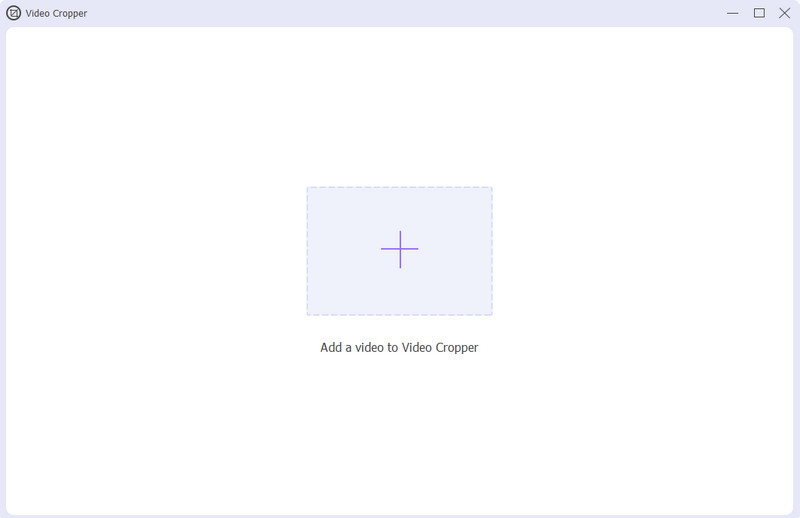
Se och kontrollera den justerbara ramen från videon till beskära filen. Klicka sedan på Exportera för att spara och ladda ner den slutliga videon.
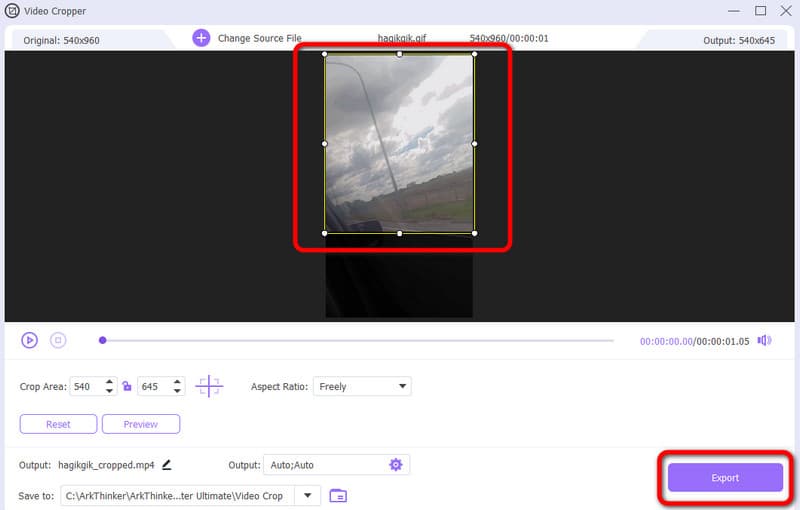
- Programmet är nedladdningsbart till Mac och Windows.
- Beskärningsprocessen är enkel och perfekt för nybörjare.
- Den erbjuder ett enkelt användargränssnitt.
- Skaffa den betalda versionen för roligare funktioner.
2. ArkThinker Video Cropper Online
Ett annat bästa Ezgif-alternativ är ArkThinker Video Cropper Online. Du kan komma åt verktyget på ett brett utbud av plattformar. Det inkluderar Mozilla, Chrome, Safari, Opera, Edge, Explorer och mer. Beskärningsprocessen är enkel eftersom gränssnittet är begripligt för alla användare. Dessutom kan du lägga till vilken video som helst med olika format. Du kan lägga till MP4, MOV, AVI, MKV, FLV och mer. Så för att se hur användbart det är att använda verktyget för att beskära videor, se stegen nedan.
Gå till ArkThinker Video Cropper Online hemsida. För att lägga till videon, klicka på Börja beskära video.
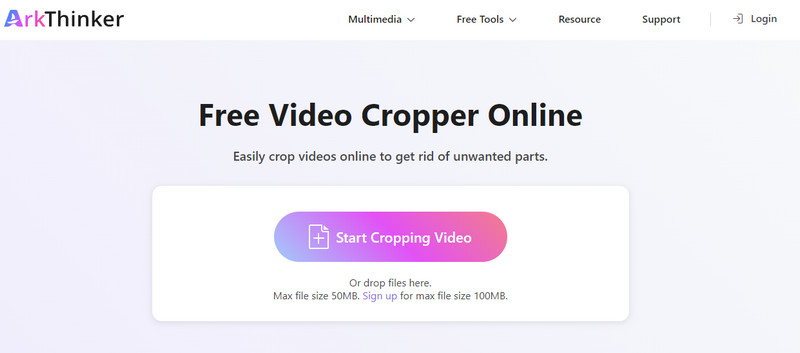
När du har lagt till filen använder du den justerbara rutan för att beskära videon. Ett annat sätt att beskära videon är att använda olika förhållanden från Bildförhållande alternativ. Klicka sedan på Beskära knappen för att starta den huvudsakliga beskärningsprocessen.
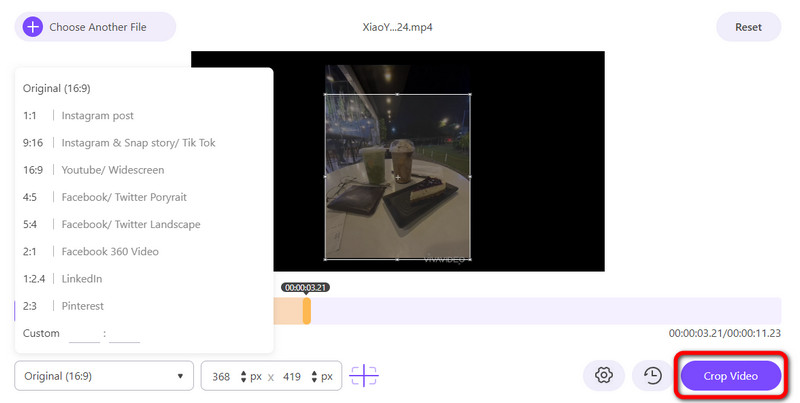
När beskärningsprocessen är klar klickar du på Spara knappen för att börja ladda ner den beskurna videon.
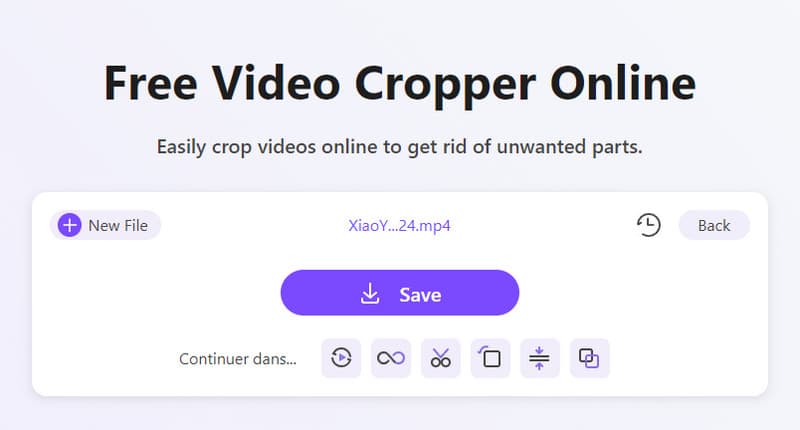
- Det erbjuder ett problemfritt sätt att beskära videor.
- Den finns tillgänglig på olika webbplattformar.
- Gränssnittet är lätt att förstå vilket är lämpligt för icke-professionella användare.
- Verktyget behöver en internetanslutning för att fungera bra.
Del 5. Vanliga frågor om Ezgif Cropper
Hur ändrar man storleken på en GIF på Ezgif?
Välj funktionen Ändra storlek på Ezgifs huvudwebbsida. Klicka sedan på Välj fil för att lägga till GIF. Redigera sedan filens höjd och bredd baserat på dina preferenser. Klicka sedan på knappen Ändra storlek på bild.
Kan Ezgif stödja batch-videobeskärning?
Tyvärr inte. Ezgif har inga batch-beskärningsfunktioner. Så om du har olika filer måste du beskära dina videor manuellt.
Är Ezgif gratis?
Ja det är det. Ezgif är gratis att använda. Så om du vill redigera dina filer utan att betala kan Ezgif vara lämpligt för dig.
Slutsats
Ezgif cropper är användbart för att ta bort oönskade delar av din video. Den har också en enkel process, vilket är bra för alla användare. Du kan dock inte lägga till videor med olika format. Så, om du vill lägga till olika videor, använd ArkThinker Video Converter Ultimate och ArkThinker Video Cropper Online. Dessa är offline- och onlinevideoklippare som du kan använda som stöder olika videoformat jämfört med Ezgif.
Vad tycker du om det här inlägget? Klicka för att betygsätta detta inlägg.
Excellent
Betyg: 4.9 / 5 (baserat på 533 röster)
Hitta fler lösningar
Ezgif Ändra storlek – Ezgif Video Crop och bästa Ezgif-alternativ Hur man redigerar och beskär animerade GIF-filer med 4 effektiva sätt Kapwing Resizer Review och bästa Kapwing Resizer Alternativ Adobe Premiere Crop Video – Hur man beskär video i Premiere Steg-för-steg-guide för att lägga till musik till iMovie Beskär video utan vattenstämpel: enkla metoder att följaRelativa artiklar
- Redigera video
- Hur man gör en kort video längre med 3 olika metoder
- Slinga en video på iPhone, iPad, Android-telefon och dator
- Gratis videoredigeringsprogram – 7 bästa gratis videoredigeringsappar
- 3 TikTok Watermark Remover-appar för att ta bort TikTok Watermark
- Videofilter – Hur man lägger till och sätter ett filter på en video 2024
- Hur man saktar ner en video och gör slow motion-video 2024
- Dela din stora videofil med 3 bästa filmklippare 2024
- Hur man lägger till vattenstämpel till video på olika enheter 2024
- 5 bästa MP4-kompressorer för att minska videofilstorleken 2024
- Detaljerad guide om hur man saktar ner en video på Snapchat 2024



